电脑微信缓存位置 如何找到微信在电脑上的缓存
更新时间:2024-08-08 14:06:42作者:jiang
在我们日常使用微信的过程中,经常会遇到需要查找微信在电脑上的缓存的情况,无论是为了清理垃圾文件,还是为了找回误删的聊天记录,了解微信在电脑上的缓存位置都是非常重要的。对于很多人来说,如何找到微信在电脑上的缓存位置却是一件困扰的事情。今天我们就来探讨一下这个问题,帮助大家更好地管理和利用微信在电脑上的缓存。
具体方法:
1.首先电脑上打开 我的电脑
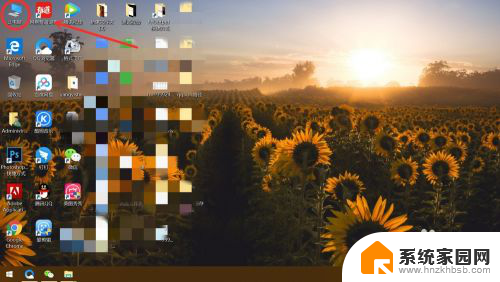
2.然后找到c盘,这里小编提一下。因为小编电脑没做分盘,所以只有一个盘,一般都会有几个盘的,当然了,微信默认的安装位置就是C盘,所以没多大区别,点击打开
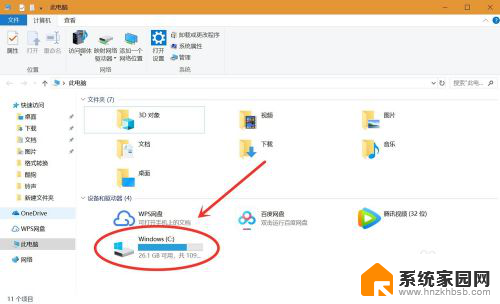
3.接着找到 用户 这个文件夹,点击打开
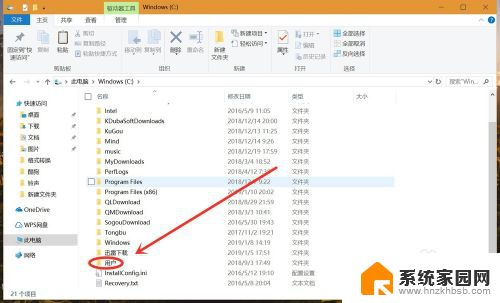
4.进入之后直接打开 Administrator 点击打开
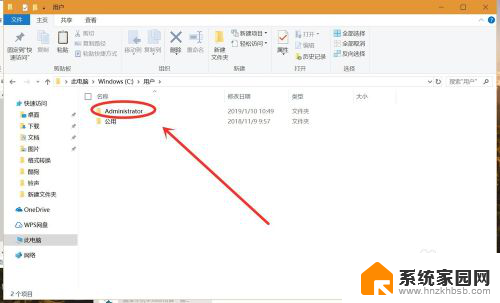
5.进入之后找到 文档 点击打开
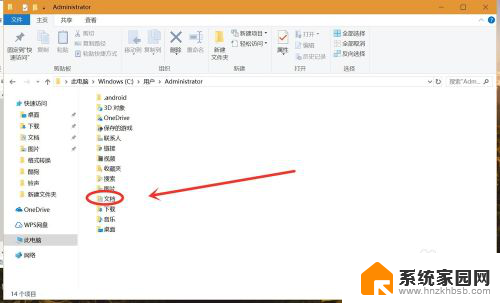
6.接着找到 WeChat Files 这个文件夹 ,点击打开
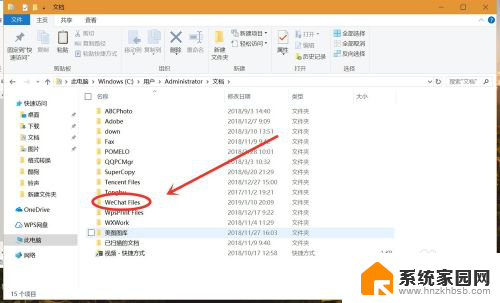
7.然后就可以看到在这电脑上登录过的微信账号了,选择你要看的账号,点击打开
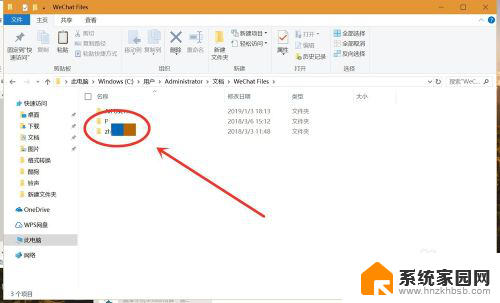
8.进入之后找到 Files 这个文件夹,点击打开
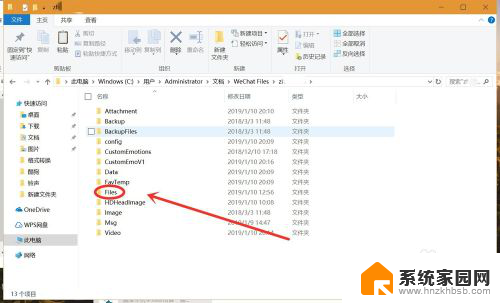
9.最后平时在电脑上登录微信浏览下载过的表格文件都在这里了。
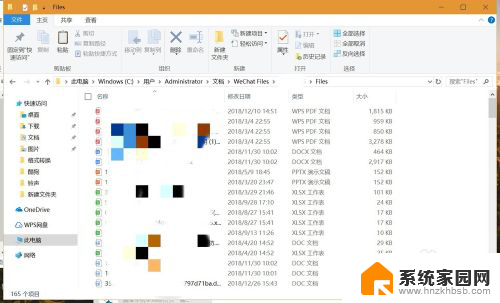
以上是关于电脑微信缓存位置的全部内容。如果您遇到相同情况,可以按照以上方法来解决:
电脑微信缓存位置 如何找到微信在电脑上的缓存相关教程
- 微信的缓存图片在哪个文件夹 电脑上如何找到微信的图片缓存文件夹
- 电脑里微信缓存怎么清理 如何清理电脑版微信的缓存文件
- 微信缓存照片在哪个文件夹 电脑怎么找到微信的缓存图片
- 怎么清除微信浏览器缓存 电脑版微信缓存文件清理方法
- 微信缓存清除 电脑版微信缓存文件清理方法
- 怎么删除电脑里的微信缓存文件 电脑版微信如何清理缓存文件
- 电脑版微信聊天图片缓存在哪 电脑微信图片缓存路径在哪里
- 微信图片怎样保存到电脑上 微信图片保存到电脑的方法
- 手机微信保存的文件在哪里可以找到 微信文件保存在哪里
- 电脑微信收藏夹文件夹储存在什么位置 电脑版微信收藏中文文档存储位置
- 0x0000006d9共享错误 打印机共享出现错误0x000006d9怎么处理
- 鼠标点不了windows系统 电脑鼠标连接不上怎么办
- 小爱音响能和电脑连接吗 小爱音响电脑蓝牙连接方法
- 电脑怎么把图片设置成壁纸 如何将电脑桌面图片设为壁纸
- 如何给照片设置密码 怎么在照片上添加密码
- 电脑桌面变横向了怎么还原 电脑横屏设置方法
电脑教程推荐
- 1 0x0000006d9共享错误 打印机共享出现错误0x000006d9怎么处理
- 2 鼠标点不了windows系统 电脑鼠标连接不上怎么办
- 3 小爱音响能和电脑连接吗 小爱音响电脑蓝牙连接方法
- 4 如何给照片设置密码 怎么在照片上添加密码
- 5 电脑桌面变横向了怎么还原 电脑横屏设置方法
- 6 13pro动态壁纸怎么设置 iPhone13promax动态壁纸设置步骤详解
- 7 微信怎么@多人 微信群里如何@别人/@多个人
- 8 光盘刻录怎么删除文件 如何使用光盘刻录数据文件
- 9 电脑上的文件怎么传到ipad上 通过何种途径将电脑文件传入iPad
- 10 钉钉在电脑上怎么设置自动登录 钉钉电脑版开机自动登录设置方法